如果您需要在计算机上录制屏幕,则Windows具有游戏栏,而macOS具有屏幕截图工具。苹果设备具有屏幕录制工具,但是Android呢?
Google在Android 10 Beta中包括了一个屏幕录像机,但该功能在最终版本之前已被删除。它可能做出个样子在Android的11,但在那之前,一些智能手机厂商已经实现了自己的屏幕录制功能,在Android的10,而那些旧设备可以求助于第三方应用程序。
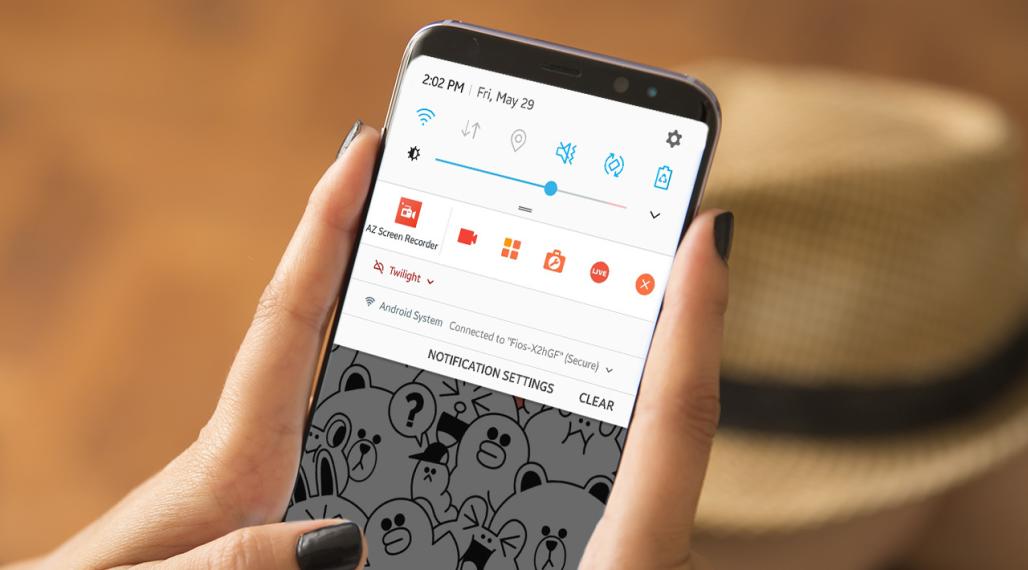
Android 10屏幕录像机
如果您拥有可以运行Android 10的Samsung,LG或OnePlus的Android设备,则还可以获得内置的屏幕录像机。(其中包括Galaxy s10,s10e,s10 Plus,Note 10,Note 10 Plus和s20; OnePlus'5、5T,6、6T,7、7 Pro和8;以及LG的V50,V50S,V60,G7, G8和G9。)
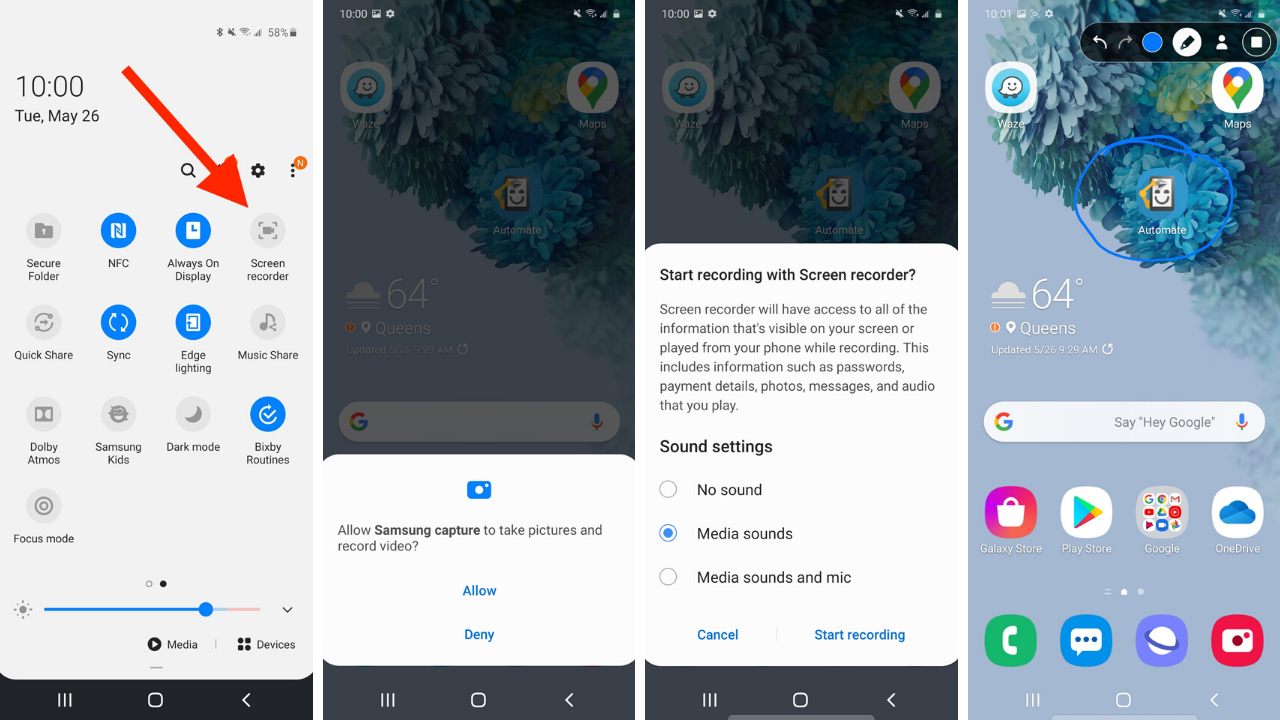
屏幕记录的过程在各个设备上基本相同,这里和那里有一些调整。从屏幕顶部下拉通知栏以查看快速设置选项。点击屏幕录像机图标,并授予设备录制屏幕的权限。然后您可以开始录制;完成后,请点按“停止”,然后将视频保存到手机库中。
如果需要,三星设备可以允许您录制扬声器和麦克风的音频,从而使操作更进一步。您也可以打开前置摄像头,将屏幕录像与面部视频配对。进入“设置”>“高级功能”>“屏幕快照和屏幕录像机”>“屏幕录像机设置”,以调整多个设置,包括录制的声音和录制的分辨率(最高1080p)。
ADV屏幕录像机
对于没有内置屏幕录制的用户,ADV屏幕录制器是一个免费的第三方选项,可让您录制屏幕上的任何活动。点按应用中的加号图标以打开魔术按钮覆盖图,使您可以从任何屏幕控制录音。请记住,打开该叠加层后,您将无法与屏幕的其余部分进行交互。
当您打开魔术按钮覆盖图时,您会看到一些控件,可用于开始录制,查看视频集并在视频上绘画。如果在设置中启用该功能,则还可以切换前置摄像头以在屏幕上添加视频窗口。
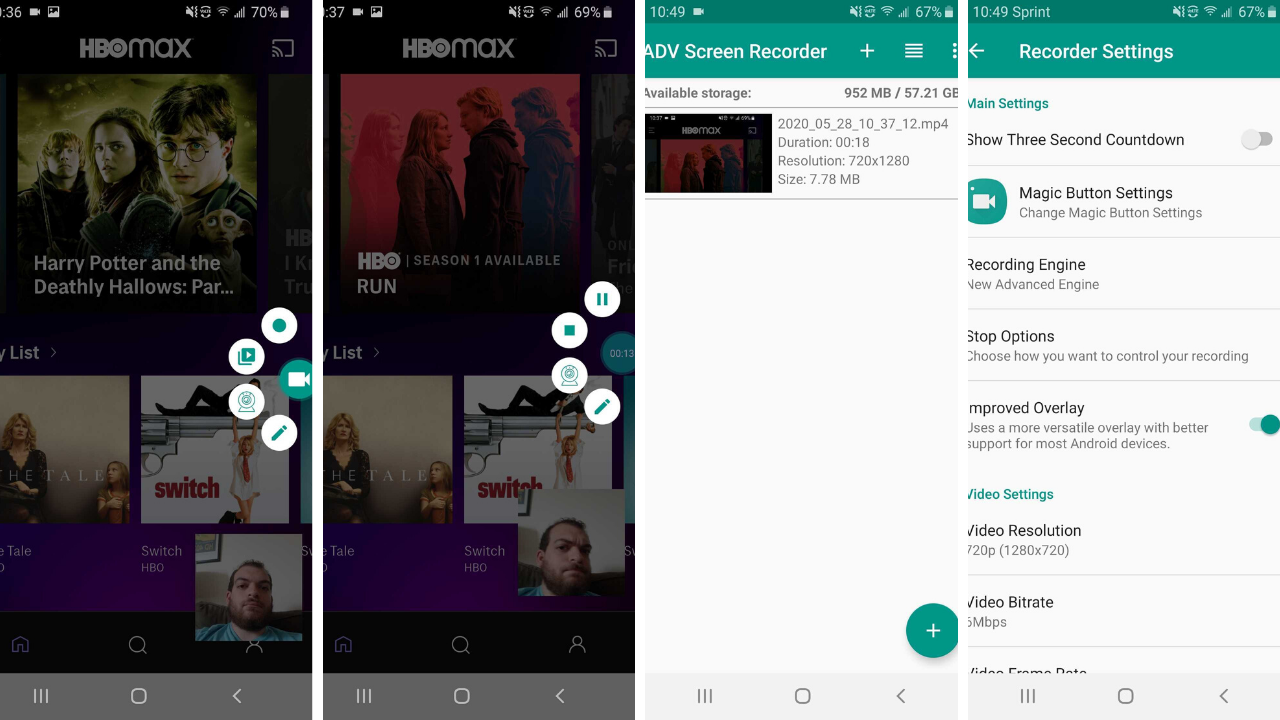
点按“录制”按钮以开始播放视频,然后从魔术按钮叠加层停止或暂停,可以在应用程序内部编辑和共享您的录音。在设置中可以更改分辨率(最高1080p),比特率(最高15Mbps)和帧频(最高60fps),您还可以更改视频方向和麦克风设置。
该应用程序使您可以通过更改不透明度,用自定义图像替换默认图标并添加文本或完全消除它来控制覆盖图。您还可以允许该应用在录制时显示屏幕触摸,尽管您必须在手机设置中启用该功能。
AZ屏幕录像机
第三方AZ Screen Recorder是一个免费的,受广告支持的应用程序,您可以使用该视频拍摄视频,捕获屏幕快照并开始直播视频。可以从手机的通知栏控制该应用程序,一旦获得适当的权限,便会在屏幕上添加一个弹出控制按钮。
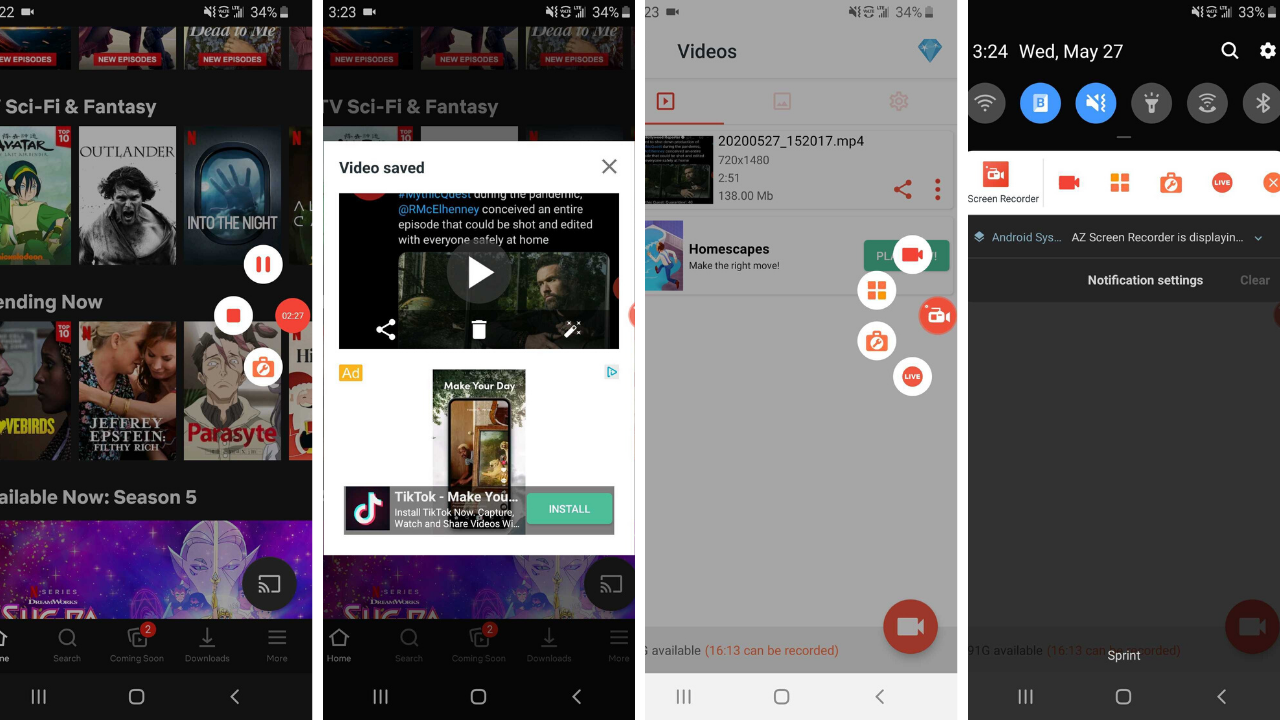
打开应用程序,然后点击橙色的摄像头按钮开始录制屏幕,然后像往常一样在手机上导航。屏幕上还会显示一个较小的摄录机气泡,即使您离开该应用程序,该气泡仍将保留。点击此图标可以停止或暂停录制。气泡框具有其他选项,可让您在应用程序中打开保存的录像,激活不同的工具箱项以及在Facebook或YouTube上开始直播视频。
在应用程序内部,您可以查看已保存的视频和屏幕截图,可以共享和编辑它们。设置菜单可让您配置视频选项,例如分辨率(最高2,220 x 1,080),帧频(最高60fps),比特率(最高12Mbps),设备方向和时间流逝以及控制音频录制。
不想在录音中显示录音按钮?有一些选项可以在录制过程中禁用该按钮,添加一个不可见的按钮以及更改停止录制的方式。
Google Play游戏
如果您想录制一些游戏玩法,则可以免费使用Google Play游戏。虽然它只能以480p SD或720p HD录制,但该应用程序允许您录制任何游戏并从手机的前置镜头添加相机镜头。
打开应用程序并选择一个游戏,这些可以是任何随附的游戏或您先前下载的标题。点击游戏详细信息页面顶部的“录制”按钮,然后您可以在此处选择视频质量。
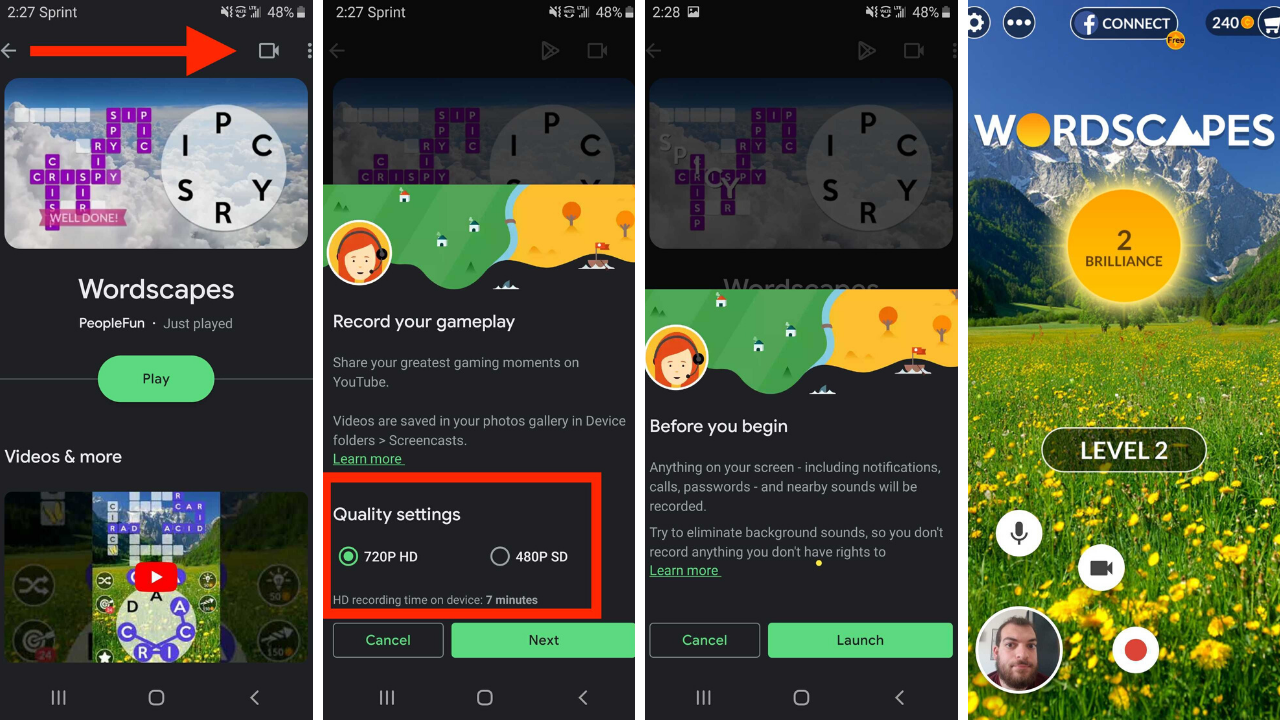
点击“启动”开始游戏,屏幕上会出现一个浮动视频气泡,其中包含要选择的录制设置。环绕您头部的按钮将控制您的麦克风,前置摄像头和录音。您也可以在屏幕上拖动视频提示框以找到理想的位置。
点击红色按钮开始录制视频。经过三秒钟的计时器后,Google Play游戏将开始录制。再次点按“录制”按钮即可停止播放,也可以将浮动视频气泡拖到“关闭”的屏幕中央。视频播放结束后,您将不得不通过YouTube应用程序进行编辑和上传。
Mobizen屏幕录像机
与其他屏幕录像机不同,Mobizen屏幕录像机主要以浮动控件气泡的形式存在,称为AirCircle。点击覆盖以开始视频,截屏或查看捕获的媒体并更改设置。您可以从AirCircle菜单开始屏幕录像,然后暂停或停止视频。通知阴影中的命令还允许您进行一定程度的控制。
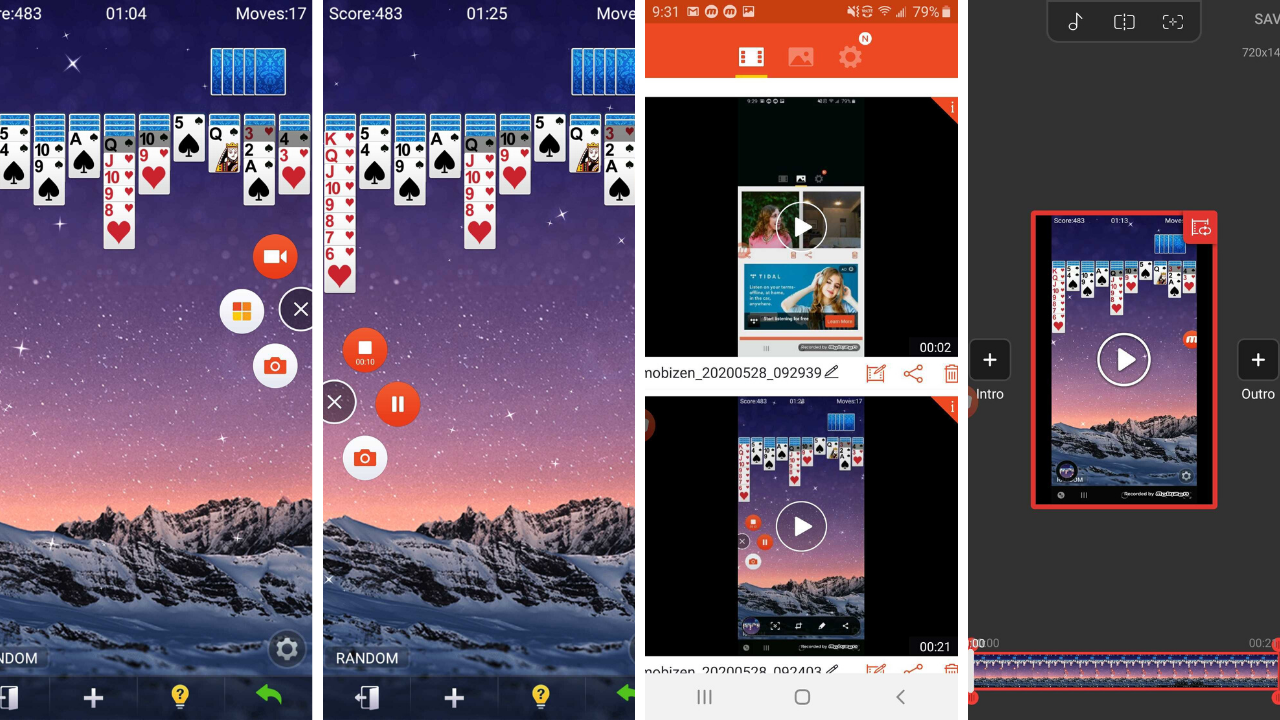
Mobizen随后将允许您查看,编辑和共享您的录音。从应用程序的存储覆盖中,您可以查看视频和屏幕截图,尽管它也可能从您的设备导入一些图像。设置菜单可让您调整分辨率(最高1080p),帧频(最高60fps)和音频设置。
内置的录制向导将帮助优化您的视频,而干净的录制模式可以消除覆盖并提高整体质量。
默认情况下,Mobizen将禁用前置摄像头,但是您可以在设置中将其打开以在所有记录上添加额外的视频覆盖。您还可以通过用自己的图片替换徽标,在录制过程中隐藏徽标或更改其透明度来完全自定义AirCircle。
基本应用程序支持广告,并且弹出窗口遍布各处,但是您可以升级为高级订阅,以消除广告,创建自己的水印和GIF等。
超级屏幕录像机
使用受广告支持的Super Screen Recorder,您可以记录屏幕,拍摄屏幕截图等等。使用弹出式叠加层来录制视频,拍照并在屏幕上绘画。您还可以添加其他功能,例如实时视频,前置摄像头窗口和浮动画笔图标。
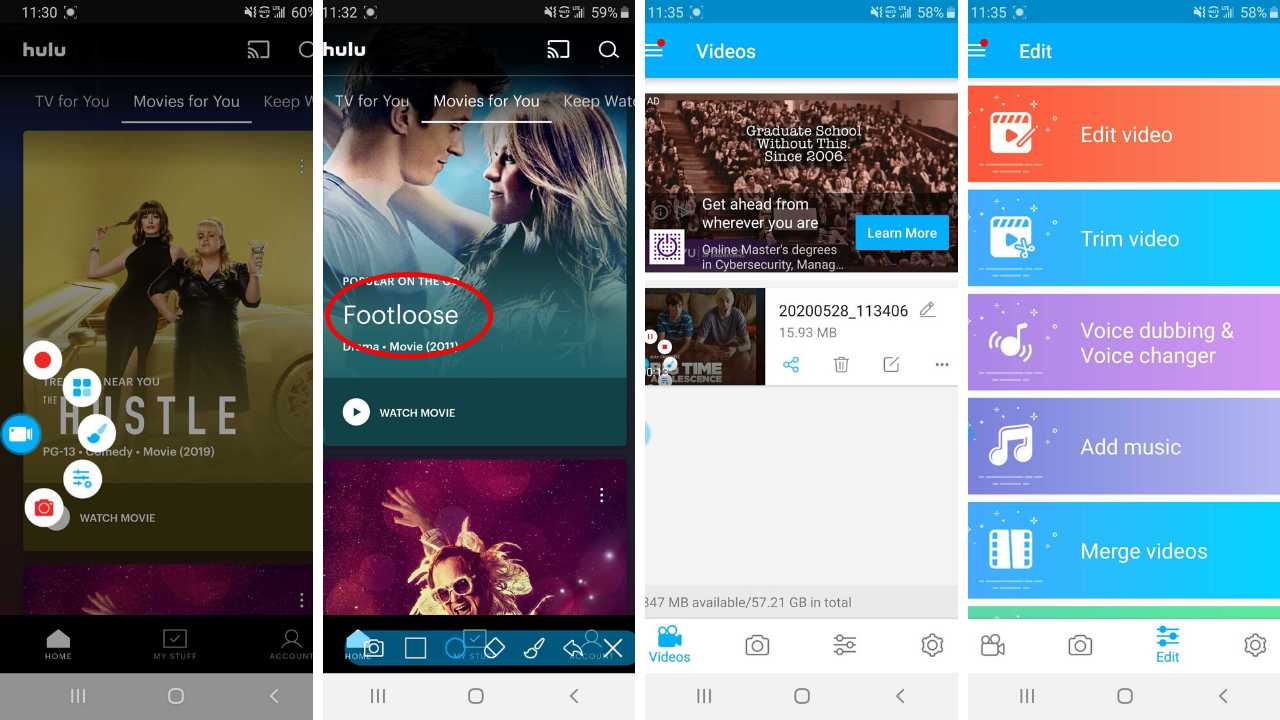
在应用程序内部,您可以查看,共享和编辑捕获的媒体。完整的编辑菜单可让您添加音乐,合并视频和图像,压缩文件,将视频转换为GIF等。设置菜单使您可以控制分辨率(最高1080p),位速率(最高12Mbps),帧速率(最高60fps)和视频方向。一旦在设备上启用了开发人员选项,您还可以更改视频和音频录制设置,设置控制选项以及显示屏幕触摸。
通过专业订阅,Super Screen Recorder可以删除广告,为您提供语音配音和语音更改功能,并允许您为浮动按钮和水印添加自定义图像。
点击阅读全文

Broken Android Data Recovery(数据恢复软件)
42.7MM
下载
MobiKin Backup Manager for Android
19.7MM
下载
743MM
下载